
Denne programvaren reparerer vanlige datafeil, beskytter deg mot tap av filer, skadelig programvare, maskinvarefeil og optimaliserer PC-en for maksimal ytelse. Løs PC-problemer og fjern virus nå i tre enkle trinn:
- Last ned Restoro PC-reparasjonsverktøy som kommer med patenterte teknologier (patent tilgjengelig her).
- Klikk Start søk for å finne Windows-problemer som kan forårsake PC-problemer.
- Klikk Reparer alle for å fikse problemer som påvirker datamaskinens sikkerhet og ytelse
- Restoro er lastet ned av 0 lesere denne måneden.
- I denne artikkelen skal vi vise deg å finne din Windows-nøkkel
- Den raskeste måten dette kan gjøres uten teknisk kunnskap er nødvendig via CMD eller Kraftskall
Hvis du planlegger å installere Windows på nytt, trenger du aktiveringsnøkkelen for å aktivere den igjen, og i denne artikkelen viser vi deg hvordan du finner Windows-produktnøkkel ved hjelp av cmd eller PowerShell.
Du finner nøkkelen på PC-klistremerket, men det er ikke alltid tilfelle, spesielt hvis du har bygget din egen PC eller kjøpt den uten operativsystemet. Prosessen med å finne produktnøkkelen er enkel, og det tar mindre enn 2 minutter. La oss komme i gang uten videre.
Hvordan finner du produktnøkkelen på Windows 10?
1. Hent produktnøkkelen i CMD
- Skriv inn Windows-søkeboksen cmd, høyreklikk resultatet og velg Kjør som administrator. Hvis du kan ikke starte kommandoprompt som administrator, sjekk ut vår guide om hvordan du løser det.

- Skriv inn i cmd-vinduet.
wmic sti softwarelicensingservice få OA3xOriginalProductKeyog slå Tast inn.
- Windows-produktnøkkelen din vises. Det er i form av XXXXX-XXXXX-XXXXX-XXXXX-XXXXX.
Visste du at du kan overføre Windows-lisensen til en annen PC? Les videre for å finne ut hvordan!
2. Hent produktnøkkelen i PowerShell
- Høyreklikk på Start og klikk på Windows PowerShell (administrator).
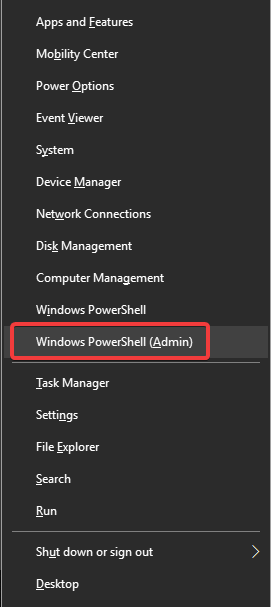
- Skriv inn i PowerShell-vinduet.
powershell "(Get-WmiObject -query‘ select * from SoftwareLicensingService ’). OA3xOriginalProductKey"
og slå Tast inn.
- Windows-produktnøkkelen din vises snart.
- Høyreklikk på Start og klikk på Windows PowerShell (administrator).
Det er det. Nå kan du bytte datamaskin, installere Windows på nytt eller aktivere det med produktnøkkelen.
På samme måte kan du finne nøkkelen på et klistremerke på PC-en eller til og med i en e-post fra Microsoft, hvis du kjøpte lisensen fra Microsoft-butikken.
Disse enkle metodene fungerer hver gang og vil sikkert fungere for deg. Bare følg trinnene, så får du produktnøkkelen på kort tid.
Hvis du har andre spørsmål angående Windows-produktnøkkelen, ikke nøl med å la dem stå i kommentarfeltet nedenfor.
Relaterte artikler:
- Slik deaktiverer du Windows-nøkkelen i Windows 10
- Hva er PowerShell og hvordan bruker jeg det?
 Har du fortsatt problemer?Løs dem med dette verktøyet:
Har du fortsatt problemer?Løs dem med dette verktøyet:
- Last ned dette PC-reparasjonsverktøyet rangert bra på TrustPilot.com (nedlastingen starter på denne siden).
- Klikk Start søk for å finne Windows-problemer som kan forårsake PC-problemer.
- Klikk Reparer alle for å løse problemer med patenterte teknologier (Eksklusiv rabatt for våre lesere).
Restoro er lastet ned av 0 lesere denne måneden.


